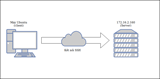Крок 1
Крок 2
Крок 3
Крок 4
Переглянути статистику
Розширені налаштування VCL
Apache — популярний веб-сервер, який використовується більшістю веб-хостингу. Varnish cache — це прискорювач HTTP і зворотний проксі-сервер. Ми можемо використовувати Varnish з будь-яким HTTP-сервером. У цьому прикладі ми будемо використовувати Apache 2.
Як веб-сервер, Apache може використовувати значну кількість ресурсів сервера для обслуговування сторінок. Якщо ви використовуєте веб-сайт із високою відвідуваністю, вам може знадобитися прискорювач HTTP, щоб підвищити продуктивність сервера. У цьому вам допоможе лак.
Крок 1
Встановіть сервер Apache та активуйте його за допомогою наступних команд:
sudo apt-get update
sudo apt-get install apache2-mpm-event
Ви можете перевірити статус сервера Apache за допомогою цієї команди:
sudo service apache2 status
Якщо служба запущена, "apache2 працює" буде надруковано на вашому терміналі. В іншому випадку ви можете запустити службу за допомогою цієї команди:
sudo service apache2 start
Крок 2
Встановіть останню стабільну версію Varnish 4. Ця версія недоступна в репозиторії Ubuntu за замовчуванням, тому для її встановлення потрібно виконати наступні команди.
sudo apt-get install apt-transport-https
sudo curl https://repo.varnish-cache.org/ubuntu/GPG-key.txt | apt-key add -
echo "deb https://repo.varnish-cache.org/ubuntu/ trusty varnish-4.0" >> /etc/apt/sources.list.d/varnish-cache.list
sudo apt-get update
sudo apt-get install varnish
Крок 3
Налаштувати кеш лаку. Тут ми збираємося змінити порт сервера Varnish на 80. Виконайте таку команду:
sudo nano /etc/default/varnish
Тепер знайдіть DAEMON_OPTS=" під альтернативою 2, Конфігурація з VCL . Змініть розділ DAEMON_OPTS=", щоб він відповідав наступним рядкам. Це лише оновлення порту.
DAEMON_OPTS="-a :80 \
-T localhost:6082 \
-f /etc/varnish/default.vcl \
-S /etc/varnish/secret \
-s malloc,256m"
Натисніть CTRL + X , потім Y, щоб зберегти файл.
Крок 4
Налаштуйте Apache. Нам потрібно змінити порт прослуховування Apache з 80 на 8080.
Відредагуйте файл портів, виконавши таку команду:
sudo nano /etc/apache2/ports.conf
Змініть Listen 80 на Listen 8080 .
Далі оновіть файл віртуального хоста...
sudo nano /etc/apache2/sites-available/000-default.conf
... змініть <VirtualHost *:80> на <VirtualHost *:8080> .
Якщо у вас є інші файли віртуального хосту, їх також слід оновити.
Перезапустіть обидві служби.
sudo service apache2 restart
sudo service varnish restart
Все готово. Перегляньте наступні розділи, щоб отримати поради щодо розширеного налаштування.
Переглянути статистику
Виконайте таку команду, щоб показати статистику Varnish:
varnishstat
Розширені налаштування VCL
Ви можете редагувати default.vclфайл для різних функцій.
Увімкнути кешування браузера
Щоб увімкнути кешування браузера для медіафайлів, ваша vcl_backend_responseконфігурація повинна відповідати наведеній нижче.
sub vcl_backend_response {
if (bereq.url ~ "\.(png|gif|jpg|swf|css|js)$") {
unset beresp.http.set-cookie;
set beresp.http.cache-control = "max-age = 2592000";
}
}
Це покращить швидкість вашого сайту та позицію SEO.
Очистити кеш
Щоб очистити кеш Varnish, ви можете змінити vcl_recvйого відповідно до такої конфігурації:
sub vcl_recv {
if (req.method == "PURGE") {
return (purge);
}
}
Після внесення цієї зміни ви можете надіслати запит curl у своєму сеансі ssh у такому форматі:
curl <domain_name.com> -XPURGE
Тут -XPURGEбуде надіслано запит на очищення на сервер Varnish.